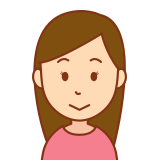
任天堂switchをやってるんだけど、キャラクターが勝手に動いてしまう。
ジョイコンを修理したいけどメーカー保証は切れてて有償だしなぁ…。
ジョイコンを購入するとなると少しお値段が高いしなぁ…。
今回はそんな感じの悩みを解決していこうと思います。本記事の内容は下記の通りです。
- 任天堂switchのジョイコン(スティック)を自分で修理する手順
実際に任天堂switchのジョイコン(スティック)が誤動作を起こし、スティックの交換を行いましたので写真付きで手順を公開していきます。
switchのジョイコンで出やすい症状はこれ!
switchのジョイコンで多い不具合は下記の様な感じじゃないでしょか?
- スティックに一度触れた後、永遠にキャラクターが動いてしまう
- スティックに触れてもないのに、勝手に動いてしまう。
上記の感じですね。通常の押し釦はあまり不具合を起こさないのですが、スティック部分って割と故障として多いですね。そしてよく使う左側のスティックが最も多いです。僕の場合は下記の様な感じです。
switchのジョイコンを修理に出す前に試したいこと!
ジョイコンに不具合が起きた時は修理を行う前に、下記のことを試してみましょう。もしかしたら復旧するかもしれないですし、一時的に回復する可能性もあります。※任天堂ホームページに記載あります。こちら⇒Q&A(よくあるご質問)
上記を試してみても改善しない場合は、下記を確認してみましょう。
- コントローラーの「シンクロボタン」を押す
- スティックの補正
- ジャイロセンサーの補正
- コントローラーの再登録
- ボタンの動作確認
上記の通りですね。シンクロボタンを押す作業を行ってだめなら順次試してみましょう。個人的には全て行いましたが、改善しなかったので自分で修理してみました。
switchジョイコン修理に必要なもの【修理キットがおすすめ】
switchのジョイコンに必要なものは下記の物になります。
- アナログスティック
- プラスドライバー
- Y字ドライバー
- ピンセット
- 内張りはがし
上記の物があればOKですね。楽天で調達したのですが、一式セットになっている下記の様な修理キットがおすすめですね。
下記の様にアナログスティック単体でも購入可能です。一式セットより若干お安いですが、別で工具類を調達する必要があるので、初心者の方は上記のセットをお勧めします。
switchジョイコンの修理方法【写真で解説】
ここからはswitchのジョイコンで一番不具合の多い、アナログスティックの修理方法を紹介していこうと思います。
比較的に故障の多いのは左側のジョイコンなのですが、個人的にはセットで左右のジョイコンでアナログスティックを交換しています。
左右で交換を考えているのであれば、右側のほうが作業しやすいので右側からの交換をお勧めします。
switchジョイコン修理方法紹介【左側】
左側のジョイコンの修理方法です。大まかな手順としては下記の様な流れで行います。
- カバーを外す
- バッテリーを外す
- バッテリーカバーを外す
- アナログスティックを取り外す
- アナログスティックを取り付ける
- 3⇒2⇒1の順番で元に戻していく
上記のような感じです。アナログスティックを取り付けた後は、3⇒2⇒1と逆の順番で取り付けていきましょう。
ジョイコンのカバーを外す
- 赤丸部分ねじをY字ドライバーで外す※しっかり押しながら回さないと、簡単にネジ山がつぶれます。

- 付属のピックみたいなやつを隙間に入れてこじる※隙間に入れて少しひねると簡単に開きます

バッテリーを外す
- ピンセットを隙間に差し込みバッテリーを上に持ち上げる※両面テープで固定されているので手ではがそうとするのは割としんどいかも…。さらに先のとがったものでバッテリーを勢いよく突き刺すと火災につながるので、不安な方は先ほどのピックみたいなやつでもOKです。

バッテリーカバーを外す
- 青丸部分のネジを+ドライバーで緩める※点線は短いネジなので取り付けの際に要注意です。

アナログスティクを取り外す
- 青丸部分のネジ(-ボタン用)を外す

- 青丸のネジを+ドライバーで緩める

- 青丸部分のケーブル(ZR用ボタン)を軽く引っ張って外す※やりにくいようであれば、付属のピンセットでつまんで左右にクネクネしながら引っ張ると抜けやすいです。

- アナログスティックのケーブル(青丸)を外す※やりにくいようであれば、付属のピンセットでつまんで左右にクネクネしながら引っ張ると抜けやすいです。
- アナログスティックを外す※まっすぐは引き抜けないので、左右にずらしながら外すとやりやすいかもですよ。

アナログスティックを取り付ける
- アナログスティックを取り付ける※まっすぐ入れると入らないので、左右に角度をずらしながら入れると入りやすいです。
逆の順番で戻していく
アナログスティックの取り付けまで完了したら、あとは逆の順番で元に戻していくことになります。サクッと解説です。
- アナログスティック用のケーブルを接続する
- ZR用ボタンのケーブルを接続する
- アナログスティックのネジを締める
- -ボタンのネジを締める
- バッテリーカバーをはめてねじを締める※長さ注意です
- バッテリーをはめる
- カバーをはめてねじを締める
上記の通りです。ケーブルをはめるところは割と苦戦するかもですが、左右にクネクネさせながら少しずつ入れていけばそこまで難しくはないですよ。
switchジョイコンの修理方法【右側】
右側のジョイコンの修理方法です。左側のジョイコンよりアナログスティックへのアクセスがしやすいので先にやって作業になれるのもありかと…。
大まかな手順としては下記の様な流れになります。
- カバーを外す【割愛】
- バッテリーを外す【割愛】
- バッテリーカバーを外す
- アナログスティックを取り外す
- アナログスティックを取り付ける
- 3⇒2⇒1の順番で元に戻していく【割愛】
上記のような感じです。基本的には左側と同じ手順になるので同じところは割愛します。
バッテリーカバーを外す
- 赤丸部分のネジを+ドライバーで緩める※左側と違い長さは同じです。

アナログスティックを取り外す
- 赤丸部分の+ネジを緩める

- アナログスティックのケーブル(赤丸)を外す※やりにくいようであれば、付属のピンセットでつまんで左右にクネクネしながら引っ張ると抜けやすいです。
- アナログスティックを外す※まっすぐは引き抜けないので、左右にずらしながら外すとやりやすいかもですよ。

アナログスティックを取り付ける
- アナログスティックを取り付ける※まっすぐ入れると入らないので、左右に角度をずらしながら入れると入りやすいです。
逆の順番で戻していく
アナログスティックの取り付けまで完了したら、あとは逆の順番で元に戻していくことになります。サクッと解説です。
- アナログスティック用のケーブルを接続する
- アナログスティックのネジを締める
- バッテリーカバーをはめてねじを締める
- バッテリーをはめる
- カバーをはめてねじを締める
上記の通りです。ケーブルの抜き差しがアナログスティックのところだけなので、左側に比べると作業しやすいですよね。
switchのジョイコンの修理が完了したら補正しよう!
switchのジョイコンアナログスティックの交換が完了したら、スティックの補正を行いましょう!
スティックの補正方法については、「スティックの補正方法を知りたい」にて確認することができますよ。
【まとめ】修理に不安な方はメーカー修理or新品購入【おすすめ】
switchのジョイコンの修理は自己責任になります。通常こういうのは分解した時点でメーカー修理は断られる可能性があります。
上記手順をみて難しいなと感じるようであれば、素直に新品に交換するかメーカ修理を依頼しましょう。若干ケーブルの接続に苦戦する可能性も否定はできないので。
ちなみにswitchのジョイコンが故障した場合、価格面で比較するとこんな感じです。
- ジョイコンを新品で購入する:4928円(税別)
- ジョイコンをメーカ修理する:2200円(税込)
- ジョイコンを自分で修理する:約2000円(2個)
上記の感じですね。アナログスティック以外は割と不具合が起きにくいので、新品購入は若干もったいない気がします。
メーカー修理の場合は約2週間くらいかかりますので、若干待たされますよね。
もし自分で修理できるようになれば、今後の修理が安く抑えることができるので自分で修理してみるのもありかなと思ったりします。
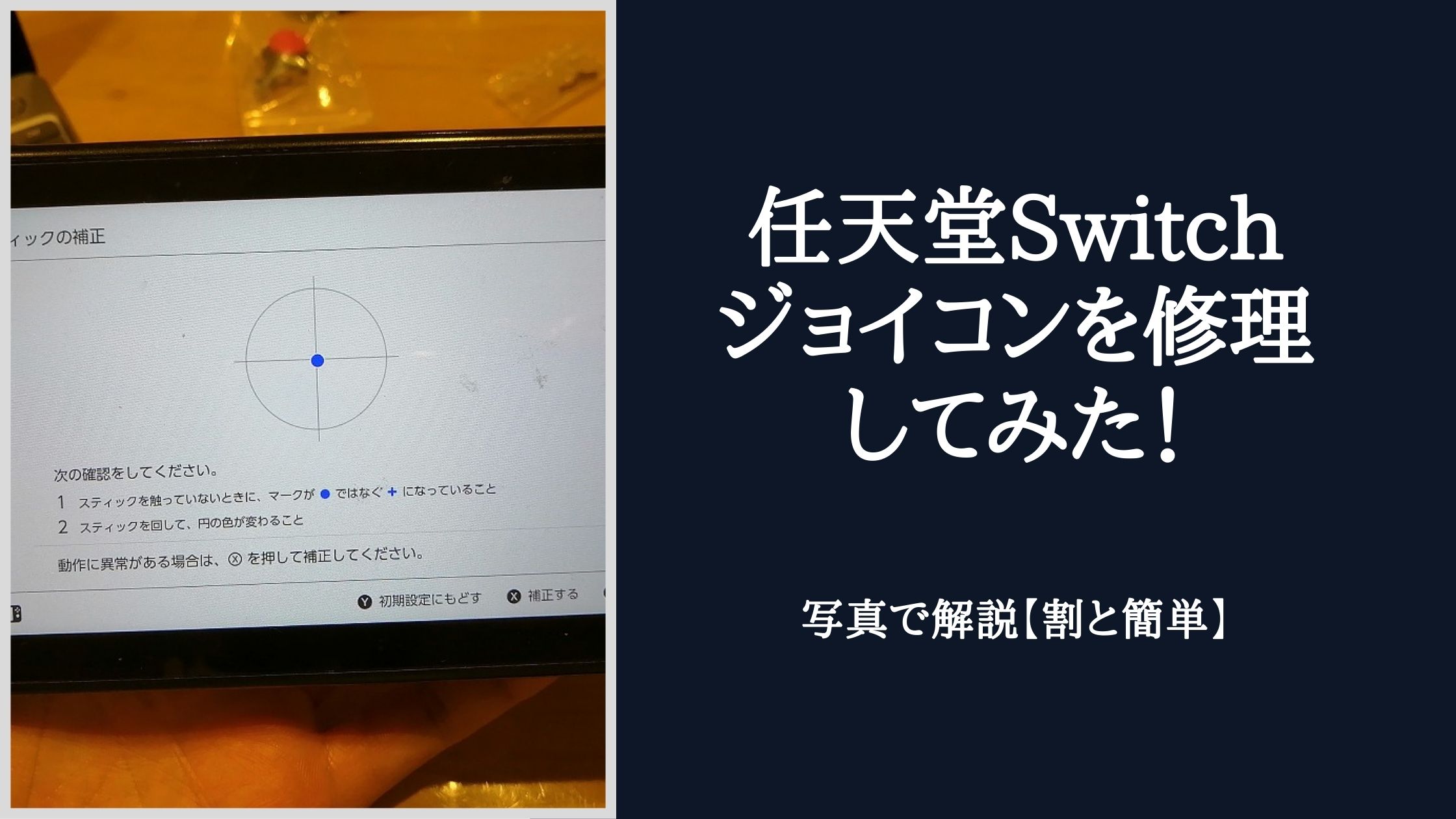









コメント